win10我的电脑网络位置 Windows 10 如何添加网络位置到资源管理器
更新时间:2023-10-22 12:53:17作者:jiang
win10我的电脑网络位置,在Windows 10中,我们可以通过添加网络位置到资源管理器来方便地访问网络上的文件和文件夹,这种功能的引入给了我们更便捷的方式来管理和共享文件,无论是在家中还是在办公室。添加网络位置可以让我们像访问本地文件一样轻松地访问远程计算机上的文件资源,并且可以直接在资源管理器中进行操作。接下来让我们一起来了解一下如何在Win10中添加网络位置,以便更好地利用网络资源。
具体步骤:
1.双击计算机桌面的“此电脑”,打开计算机
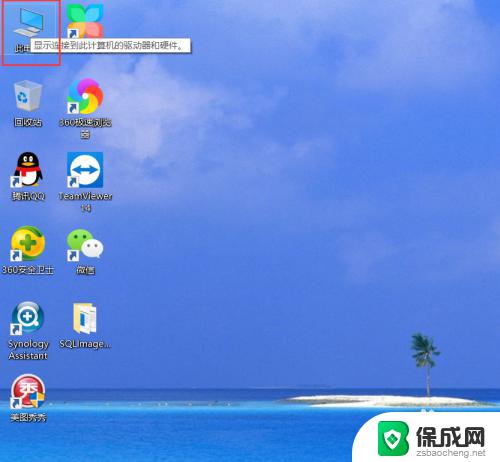
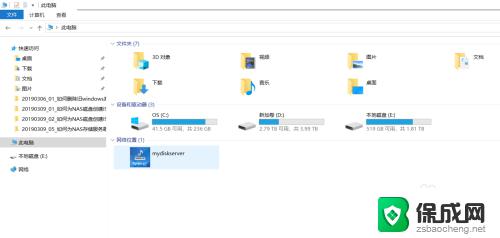
2.在空白处点击右键,在弹出的右键菜单点击“添加一个网络位置”。打开“添加网络位置向导”
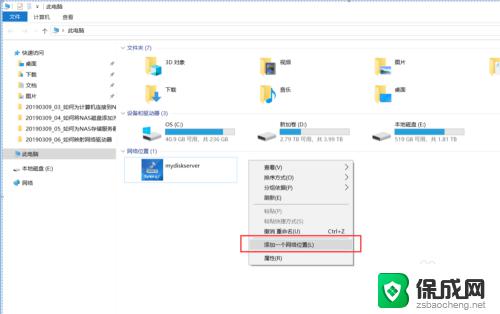
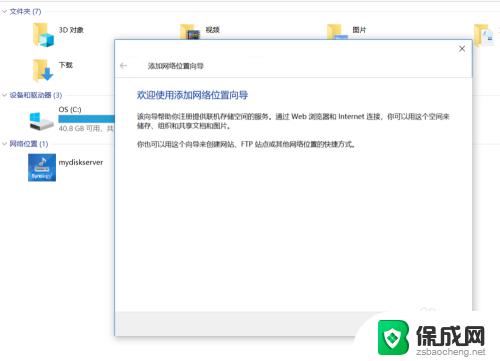
3.选择自定义网络位置,点击下一步
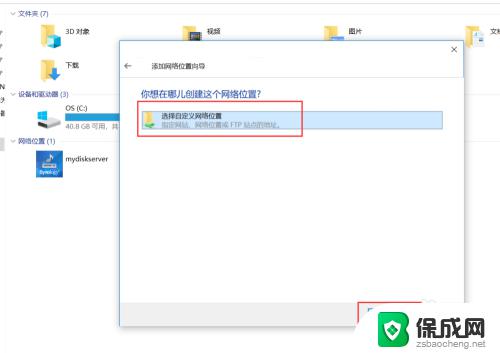
4.点击“浏览”,选择一个网络文件夹,选择好之后点击“确定”。
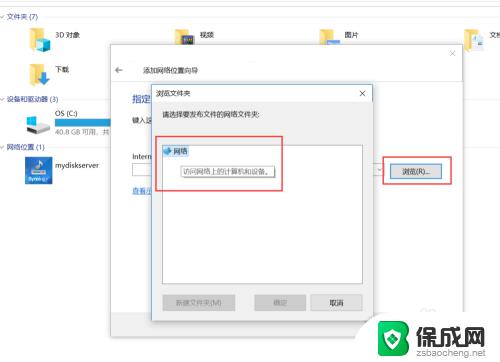
5.也可以输入一个网络文件夹的完整路径,如“\\mydiskserver\docs”。点击下一步
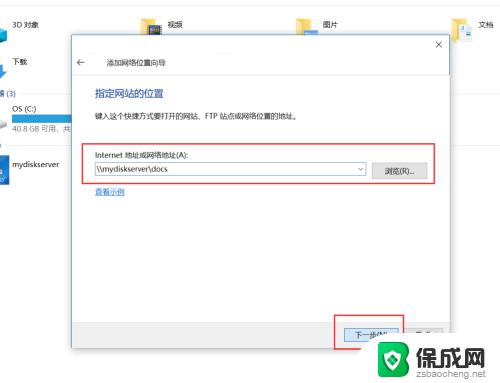
6.在“输入网络凭据”界面,输入访问网络文件夹的账号和密码,点击“确定”
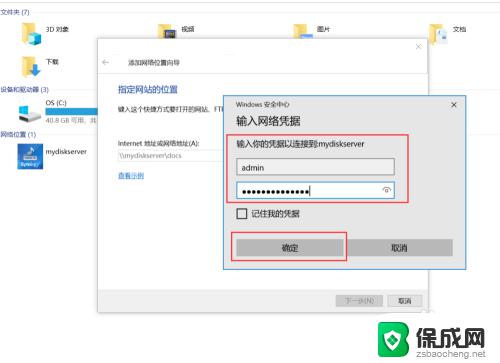
7.设置网络位置的名称,点击下一步。
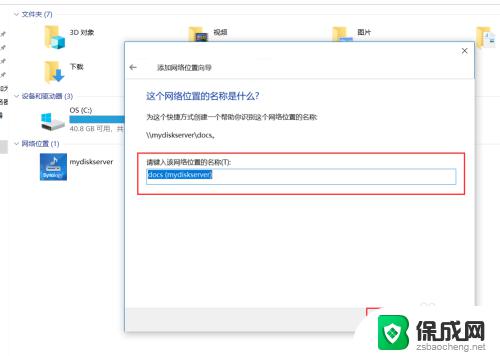
8.点击完成,就可以在计算机看到添加的网络位置了。这样就可以快速访问网络文件夹。
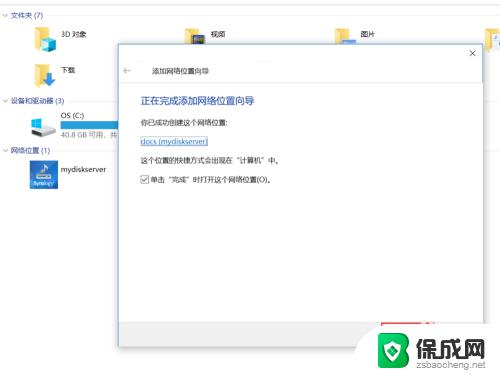
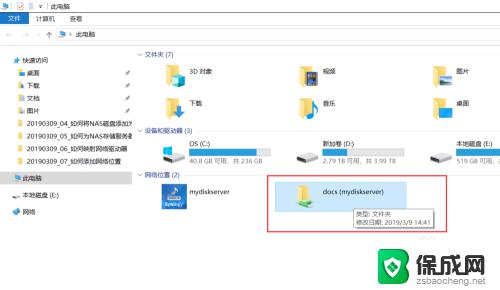
以上是关于win10我的电脑网络位置的全部内容,如果还有不清楚的用户,可以参考小编的步骤进行操作,希望这些步骤能对大家有所帮助。
win10我的电脑网络位置 Windows 10 如何添加网络位置到资源管理器相关教程
-
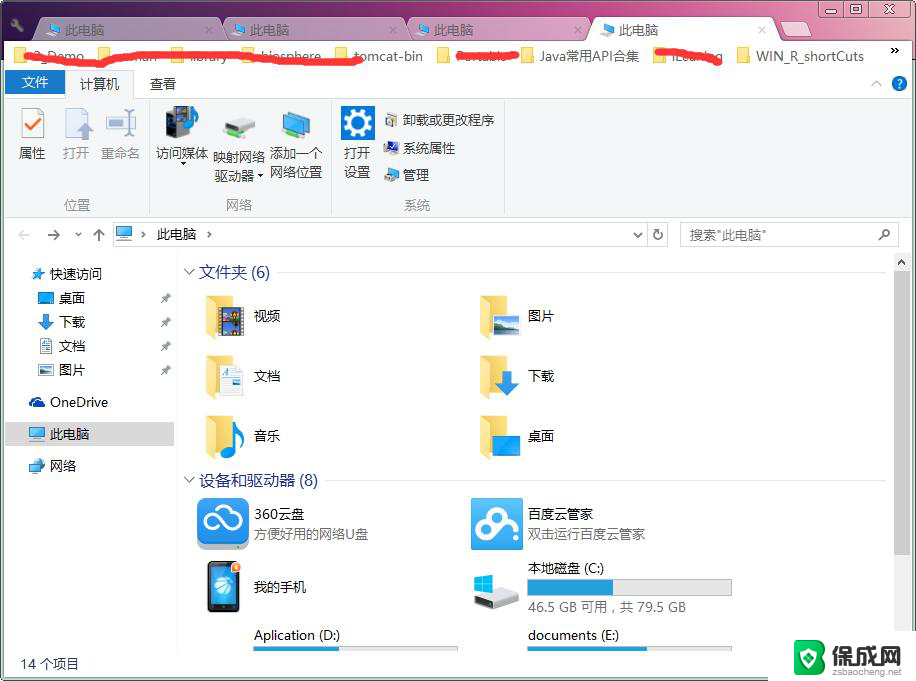 win10的资源管理器怎么打开 Win10资源管理器打开慢的解决办法
win10的资源管理器怎么打开 Win10资源管理器打开慢的解决办法2024-01-19
-
 win10 重启资源管理器 Win10如何手动重启资源管理器
win10 重启资源管理器 Win10如何手动重启资源管理器2024-04-27
-
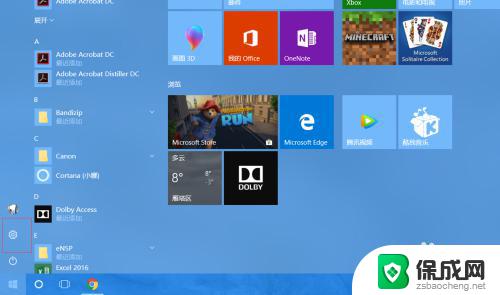 win10怎么设置网络打印机 Windows 10系统如何添加网络打印机步骤
win10怎么设置网络打印机 Windows 10系统如何添加网络打印机步骤2023-09-25
-
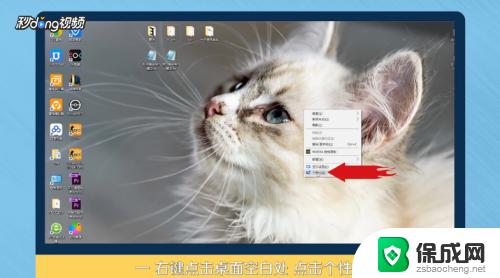 windows10把我的电脑添加到桌面 Win10如何将我的电脑添加到桌面
windows10把我的电脑添加到桌面 Win10如何将我的电脑添加到桌面2023-10-10
-
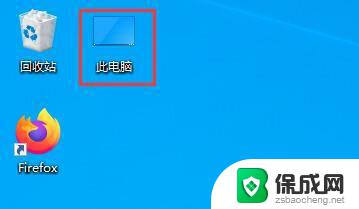 win资源管理器快捷键 Win10文件资源管理器的快捷键是什么
win资源管理器快捷键 Win10文件资源管理器的快捷键是什么2023-09-11
-
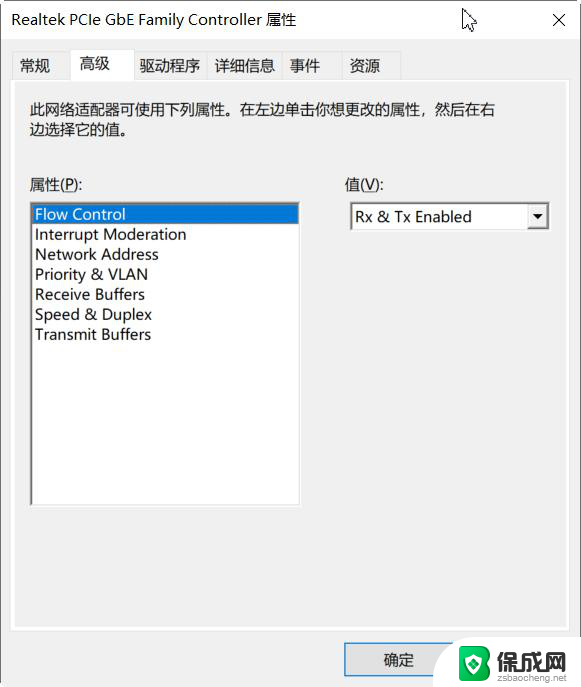 网卡没有电源管理选项 Win10电源管理设置中没有网卡属性
网卡没有电源管理选项 Win10电源管理设置中没有网卡属性2023-11-22
- windows10怎么恢复网络设置 如何在win10中重置网络配置
- windows资源管理器显示图标和通知 win10文件资源管理器通知横幅显示设置教程
- win10搜索网络 win10无线网络搜索不到可用的网络怎么办
- 网络如何重置 win10网络设置重置教程
- 如何增强网速win10 笔记本电脑加快网速方法
- win10如何彻底删除搜狗主页 搜狗浏览器卸载步骤
- 戴尔笔记本开机密码忘了怎么办win10 Windows10开机密码忘了怎么办忘了怎么办
- win10重新分区教程 Windows10怎么分区硬盘
- win10文件夹视频文件显示预览内容 Win10系统文件预览设置方法
- win10如何调声音 笔记本声音调节步骤
win10系统教程推荐
- 1 win10在哪儿看电脑具体型号 查询笔记本电脑型号的步骤
- 2 电脑win10系统怎么调整屏幕亮度 电脑屏幕亮度调节软件
- 3 win10屏幕显示不全怎么办 电脑屏幕显示不全怎么设置
- 4 win10耳机插上电脑怎么没反应 电脑插耳机无声音怎么办
- 5 window屏保怎么关了 windows10屏保如何取消
- 6 win10密码忘记了怎么办的最简单的方法 Windows10开机密码忘记怎么办
- 7 window10桌面图标被隐藏了怎么恢复 电脑桌面图标不见了怎么解决
- 8 win10系统怎么设置屏幕一直亮着 如何让笔记本屏幕一直亮着
- 9 window10开机没声音 电脑突然无声音怎么解决
- 10 win10电脑密码忘了怎么解开 笔记本电脑忘记密码如何重置